修复 Chrome 中的“检测到网络更改”错误!
虽然 Chrome 是世界上最受欢迎的浏览器之一,但它同样容易受到竞争对手看到的常见问题的影响。您在使用 Chrome 时可能遇到的一个特别常见的问题是“检测到网络更改”消息。
这可能是一个令人难以置信的令人沮丧的问题,并且可能会完全停止您使用浏览器的能力。那么,解决这个问题的最佳方法是什么?
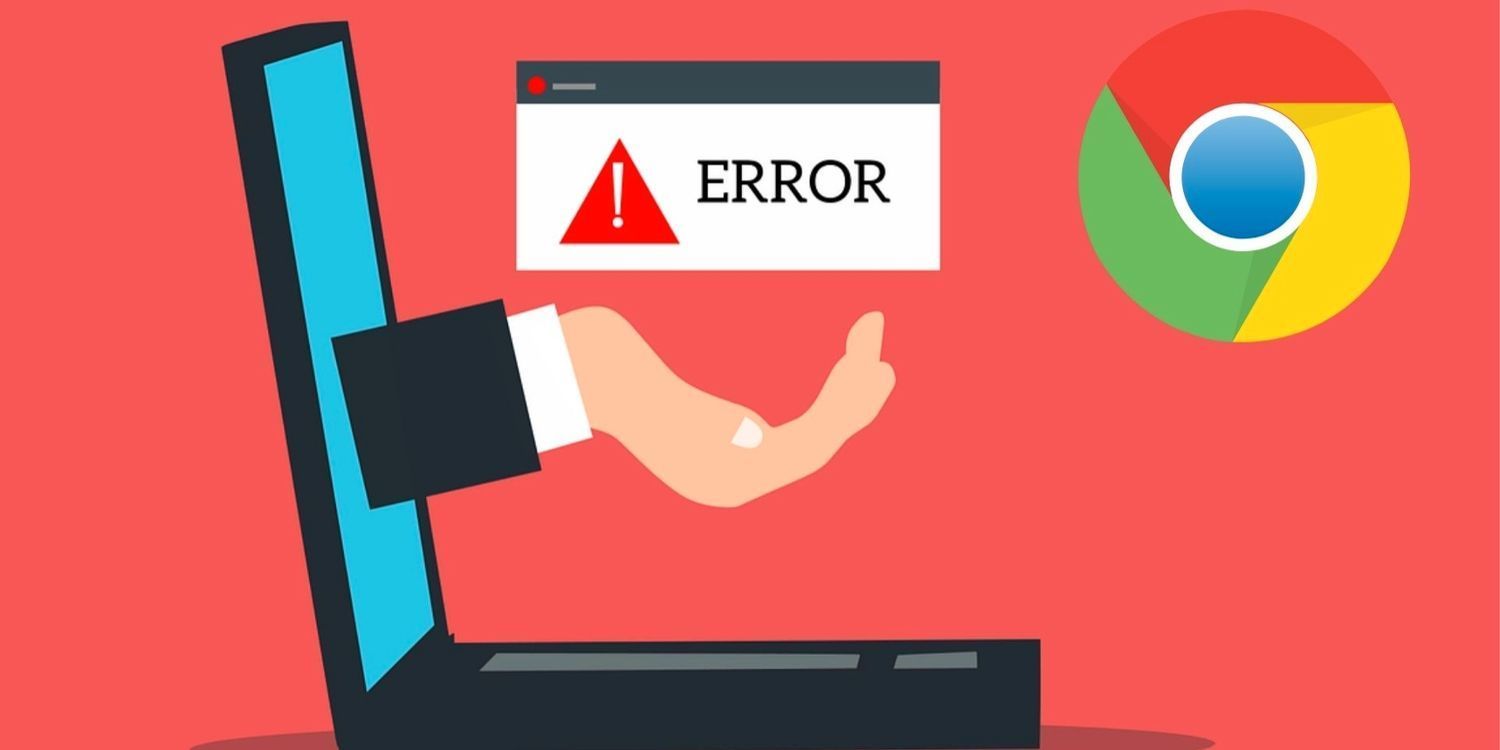
1. 关闭并重新打开 Chrome
此列表中的第一个快速修复可能是最简单的。虽然这种方法不是 100% 有效,但它有时可以解决看似复杂的浏览器问题,例如网络更改消息。因此,在更改您的任何浏览器或设备设置之前,请尝试快速关闭您的 Chrome 浏览器并在不久之后重新打开它。
2.清除您的浏览历史
对于您在使用 Chrome 或任何一般浏览器时可能遇到的一系列不同问题,清除浏览数据通常是一种意想不到的解决方法。因此,最好从简单地清除浏览数据开始,以消除潜伏在那里的任何可能的问题。
您可以通过首先单击 Chrome 窗口右上角的三个垂直点来执行此操作。然后,向下滚动到“历史”选项卡,然后单击随附窗口顶部的下一个“历史”选项卡。
单击此选项卡后,您将被带到 Chrome 设置中的一个页面,您可以在其中查看您的历史记录。在搜索列表的左侧,您会看到一个名为“清除浏览数据”的按钮。单击此按钮,将弹出一个窗口,让您选择要删除的搜索数据类型,以及从多长时间前删除。
我们建议您删除所有搜索历史记录、cookie 和缓存,以便有最好的机会修复此网络错误。
3.检查您的代理设置
简单来说,代理服务器是您与互联网之间的网关或中介。这些通常用于安全和隐私原因,但它们可能会导致您的网络连接出现问题,从而导致您的浏览器出现问题。所以,如果你想检查你的代理设置,或者禁用你的代理服务器,步骤如下。
首先,您需要访问您的 Chrome 设置,您可以通过单击屏幕右上角的三个垂直点来完成此操作。然后,单击下拉列表中的“设置”选项卡。然后,您需要单击设置窗口左侧的“高级”选项卡。
然后,在“系统”选项卡下,单击“打开计算机的代理设置”。或者,您可以简单地进入您的设备设置并在您的搜索栏中输入“代理”,然后它应该会为您提供您的代理设置。
在这里,您将能够查看您是否正在使用代理服务器,如果您已经在使用代理服务器,您将能够禁用代理服务器的使用。
4. 更新您设备的软件
考虑到更新有时可能需要长达一个小时的时间,而且我们都不想等待,我们通常会在我们的设备上看到弹出的“需要更新”通知,这通常很容易忽略。但是,更新设备的软件可能意味着能够使用浏览器与不能使用浏览器之间的区别。
如果您不确定您的设备是否应该更新,您可以通过转到设置并查看 iOS 上的“软件更新”部分或 Windows PC 上的“更新和安全”部分来进行检查。如果您拥有与此处列出的品牌不同的品牌,快速的 Google 搜索应该会为您提供必要的步骤来检查您的设备是否需要更新。
5. 重启你的 Wi-Fi 路由器
当涉及到与网络相关的问题时,重新启动您的路由器往往可以真正起到救援作用。因此,如果您的浏览器显示“检测到网络更改”消息,请尝试关闭路由器一分钟左右,然后重新启动它。
这就像从调制解调器背面拔下电源线并在不久后将其重新插入一样简单。
6.禁用你的Chrome扩展
Chrome 扩展程序有时会干扰您的浏览器的功能,并且您的浏览器上可能有一些您甚至不知道的活动扩展程序。对于此处讨论的特定网络错误,暂时禁用您的 Chrome 扩展程序可能是一种快速有效的补救措施。
您可以通过单击 Chrome 窗口右上角的三个垂直点,然后单击下拉列表底部附近的“更多工具”选项卡来访问您的扩展程序。然后,这将生成一个随附的下拉菜单,其中将包含一个“扩展”选项卡。
单击此选项卡后,您将能够查看已下载到浏览器中的所有扩展。可以使用每个扩展选项卡右下角的切换栏禁用和启用这些功能。
7. 清除您的 DNS 设置
对于这个问题,这是一个稍微复杂一些的解决方案,但执行起来并不困难。清除或刷新您的 DNS 可以解决各种不同的网络连接错误,并且只需要几个步骤。
该过程可能会因您使用的设备而略有不同,但该方法主要涉及在 Windows 设备上同时按下 Window 和 R 键,或者在 iOS 设备上同时按下 Command 和 Space 键。这将带您进入 Windows 上的“运行”对话框或 macOS 上的 Spotlight 搜索。
对于 Mac 设备,您需要在文本栏中键入“终端”,然后单击终端应用程序。在此之后,输入“sudo dscacheutil -flushcache;sudo killall -HUP mDNSResponder”,然后输入您的管理员密码。
在 Windows 设备上,您需要打开命令提示符,然后将“ipconfig /flushdns”粘贴到命令提示符窗口中。然后,按 Enter,您的 DNS 应该会自动刷新。
8. 更新谷歌浏览器
与设备更新一样,更新 Chrome 应用程序可以解决无数问题,包括网络错误。这是一个非常简单的过程,涉及到您设备的应用程序商店、搜索 Chrome 并单击“更新”按钮。但是,如果您的 Chrome 浏览器没有更新,您可能只会看到“已安装”按钮。在这种情况下,导致此特定网络错误的并不是过时的软件。
9.删除不需要的网络连接
通常,您需要的唯一网络连接是您自己的 Wi-Fi 路由器或热点,因此在您的设置中拥有一长串附加连接可能会导致一系列不同的网络错误。
您可以通过访问设备的设置,单击“网络”或“连接”选项卡,然后删除您不再需要或需要保存到设备的所有连接来轻松完成此操作。所需的具体步骤将根据您的设备使用的操作系统类型而有所不同,无论是 iOS、Windows 还是其他。但通常,您应该能够在设置的“网络”或“网络和共享”部分中找到您的连接列表。
如果您希望完全擦除已保存的连接并从头开始,您也可以在同一网络设置部分中进行网络重置。
10. 重置您的 Chrome 设置
重置您的 Chrome 设置是解决网络更改错误的便捷方式,而且不会浪费您太多时间。为此,您需要首先单击 Chrome 窗口右上角的三个垂直点。然后,单击下拉菜单底部附近的“设置”选项卡。
访问设置窗口后,在顶部搜索栏中输入“重置”,您应该会看到“重置设置”作为建议选项。单击此选项卡后,将弹出另一个窗口,您可以在其中确认重置设置。
网络错误令人沮丧,但通常有简单的修复
虽然有时您会觉得您永远无法克服网络错误,但有时只需要一点时间和几次不同的尝试即可让您的浏览器恢复工作状态。因此,如果您正在处理 Chrome 浏览器上的“检测到网络更改”错误,请尝试其中一些快速修复。您可以立即重新上线。

QQ浏览器如何进行版本升级
QQ浏览器也是不少人都非常喜欢使用的浏览器之一,而QQ浏览器为了更好的服务用户也会时不时的推出更多的新功能,而每一次新功能的推出都需要用户对QQ浏览器进行版本上的更新,那么如何更新QQ浏览器呢?下面小编就为大家介绍一下QQ浏览器升级版本的方法!

如何通过Chrome浏览器启用或禁用跨网站跟踪
针对于如何通过Chrome浏览器启用或禁用跨网站跟踪这一问题,本文详细介绍了具体的操作步骤,欢迎一起学习。
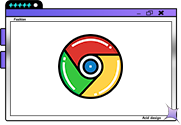
谷歌浏览器如何打印网页
谷歌浏览器如何打印网页?下面小编带来谷歌浏览器快速打印网页新手教程,快来一起阅读吧。

如何创建跨平台兼容的Chrome扩展
创建跨平台Chrome扩展需编写manifest json、设计响应式界面、编写背景和内容脚本,并适配不同操作系统。通过事件监听和内容交互确保功能实现,指定支持平台后发布并定期更新。

谷歌浏览器如何更新所有扩展程序
谷歌浏览器如何更新所有扩展程序?接下来就让小编给大家带来谷歌浏览器一键更新所有扩展详细步骤,大家千万不要错过了。
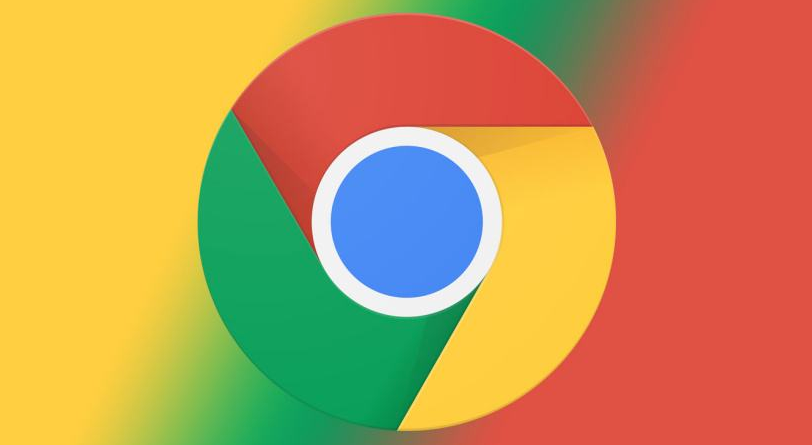
谷歌浏览器插件被阻止怎么办
谷歌浏览器插件被阻止怎么办?小编给大家带来解除谷歌浏览器插件拦截的简易方法,希望能够对大家有所帮助。

如何从 Ubuntu PPA 安装 Google Chrome?
毫无疑问,谷歌浏览器是世界上最好的网络浏览器之一。它速度快、功能强大,而且看起来非常棒。Chrome 由 Google 开发和维护,可在多种平台上使用——Windows、Linux 和移动设备(Android、iOS 等)。如果您使用的是 Ubuntu 或任何其他基于 Debian Ubuntu 的发行版,您可以使用官方的 DEB 包在您的系统上轻松安装 Google Chrome。

怎样下载谷歌浏览器到电脑桌面
怎样下载谷歌浏览器到电脑桌面?谷歌浏览器是一款速度非常快的浏览器,设计非常简洁,使用起来非常方便,备受用户们的好评。

怎么将谷歌浏览器升级到Chrome 88?<升级方法>
Google Chrome,又称Google浏览器,是个由Google(谷歌)公司开发的网页浏览器。该浏览器是基于Chromium开源软件所撰写。

Windows 10 谷歌浏览器如何禁用迅雷下载?
一位windows10系统用户反映,在谷歌Chrome中安装了Chrome插件的迅雷下载扩展后,一下载东西就启动迅雷,感觉有点烦

如何在ubuntu14.04安装chrome内核浏览器?
Google Chrome,又称Google浏览器,是个由Google(谷歌)公司开发的网页浏览器,是一款不错的浏览器,速度很快。

为什么谷歌浏览器下载不了应用?<解决方法>
Google chrome是一款快速、安全且免费的网络浏览器,能很好地满足新型网站对浏览器的要求。Google Chrome的特点是简洁、快速。

如何从 Google Chrome 共享或导出书签?
自早期的 Netscape Navigator 时代以来,为链接添加书签的功能一直是浏览器的主要功能,现在保存我们在 Internet 上遇到的有趣网站和服务已成为常见做法。无论您是研究学校项目还是计划下一个假期,将 URL 保存为书签都有助于保持搜索井井有条。

使用Humble New Tab Page插件让您的谷歌浏览器更好看!
是否觉得原版的谷歌浏览器新标签页还是过于单调?别担心,Humble New Tab Page插件可以满足你对新标签页的一切需求,快来学学看!

如何修复谷歌浏览器的问题?
像大多数网络浏览器一样,谷歌浏览器偶尔会有错误,但几乎总是有简单的解决方案。谷歌和Chrome社区都提供了解决谷歌Chrome问题的指导和方法。以下是九个最常见的问题以及每个问题的解决方案。

如何在 Chrome 中静音整个网站?
Chrome 现在可让您自动将网站静音,这样您就不必忍受烦人的视频了。这是它的工作原理。

谷歌浏览器处理chrome黑屏、白屏的三种方法
谷歌浏览器有时会出现黑屏或是白屏的问题,你知道该如何解决吗,快来和小编一起学习!

如何使用谷歌浏览器命令?
谷歌浏览器是高度可定制的,允许您通过数百种设置微调浏览器,这些设置影响从应用程序的外观到其与安全相关的功能到更改下载目的地的所有内容。





